
Turinys:
- 1 žingsnis: komponentai ir reikalavimai
- 2 veiksmas: atsisiųskite ir įkelkite kodą
- 3 žingsnis: LCD ir „Bluetooth“modulio maitinimo laidas
- 4 veiksmas: prijunkite LCD ekraną
- 5 veiksmas: prijunkite „Bluetooth“
- 6 veiksmas: prijunkite „Bluetooth“
- 7 veiksmas: atsisiųskite programą ir prisijunkite
- 8 žingsnis: Dabar mums gera eiti
- Autorius John Day [email protected].
- Public 2024-01-30 10:44.
- Paskutinį kartą keistas 2025-01-23 14:55.



…..
……….. ……………
Prenumeruokite mano „YouTube“kanalą, kad gautumėte daugiau vaizdo įrašų ……..
……………………………….
Skelbimų lenta naudojama žmonėms atnaujinti nauja informacija arba
Jei norite išsiųsti pranešimą kambaryje ar salėje, bet nenorite garsiai kalbėti, šis projektas jums padės.
Projektas pagrįstas „Bluetooth“moduliu HC-05, valdančiu 16x2 LCD ekraną.
Galite įjungti arba išjungti skystųjų kristalų ekraną naudodami išmanųjį telefoną, taip pat galite siųsti tekstinį pranešimą.
Projektas yra labai paprastas, jį galite sukurti be žinios apie arduino.
Tiesiog įkelkite programą ir prijunkite grandinę ir viskas gerai.
1 žingsnis: komponentai ir reikalavimai




- HC-05 „Bluetooth“modulis
- 16x2 LCD ekranas
- Arduino Uno
- Kai kurie laidai/jungtys
2 veiksmas: atsisiųskite ir įkelkite kodą

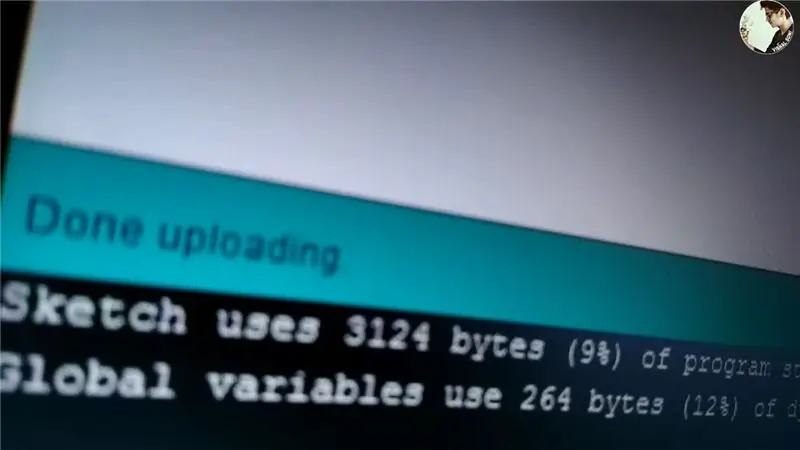
Atsisiųskite ir įkelkite kodą.
Įkeldami kodą įsitikinkite, kad „Bluetooth“režimas nėra prijungtas prie „Arduino“.
github.com/vishalsoniindia/Bluetooth-Contr…
3 žingsnis: LCD ir „Bluetooth“modulio maitinimo laidas

- Prijunkite 2 raudonus laidus prie +5v ir 3.3v.
- Prijunkite juodą laidą prie GND.
4 veiksmas: prijunkite LCD ekraną



Prijunkite skystųjų kristalų ekraną prie „Arduino“, kaip parodyta nuotraukoje, taigi A0 kaištis prijungtas prie 16 -ojo LCD kaiščio
16-asis LED kaištis-1-asis LCD ekranas
Antrasis LCD kaištis ----- +5 V „Arduino“
Trečiasis LCD kontaktas ------ GND iš „Arduino“
4 tt LCD kaištis ------ 5-asis „Arduino“kaištis
5-asis LCD kaištis ------- 4 trt „Arduino“kaištis
6-asis LCD kaištis ------- 3-asis „Arduino“kaištis
5 veiksmas: prijunkite „Bluetooth“



Mano „Bluetooth“veikia nuo 3.3v iki 6v, todėl prijungsiu jį prie 3.3v „Arduino“
„Vcc“„Bluetooth“------ 3.3v „Arduino“
„Bluetooth“„Gnd“------ „Arduino“gnd
„Bluetooth“„Tx“------ „Arduino“Rx
„Bluetooth“Rx ------- „Arduino“Tx
6 veiksmas: prijunkite „Bluetooth“
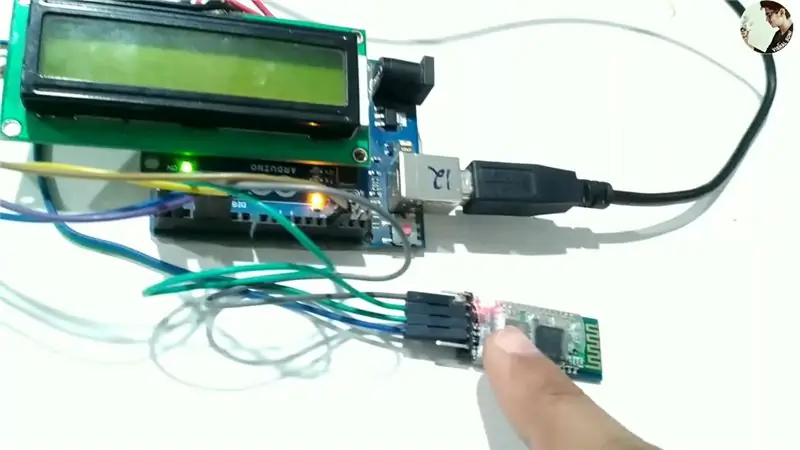
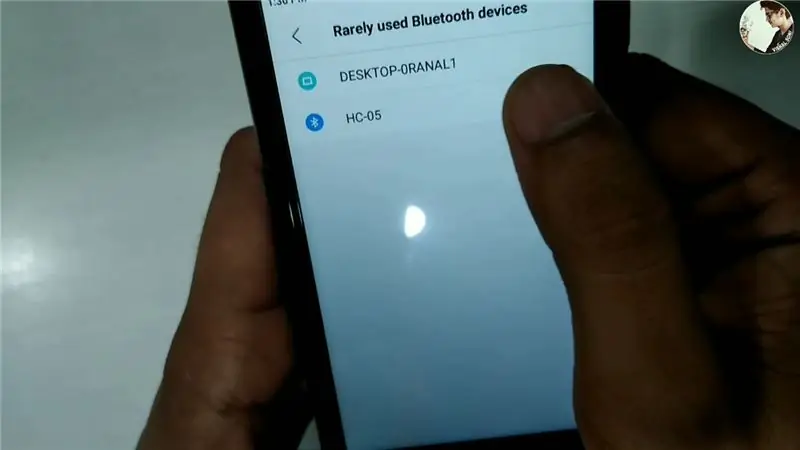
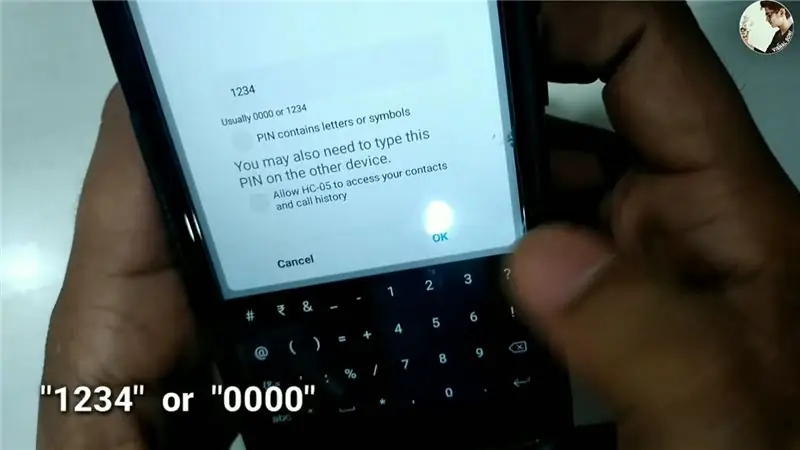
Prijunkite „Arduino“prie maitinimo šaltinio
raudonas „Bluetooth“šviesos diodas pradės greitai mirksėti, tai reiškia, kad jis nėra prijungtas prie jokio įrenginio.
- Įjunkite „Bluetooth“įrenginyje.
- Ieškokite naujo įrenginio.
- Kai pasirodys, spustelėkite Hc05.
- Įveskite slaptažodį „1234“arba „0000“.
7 veiksmas: atsisiųskite programą ir prisijunkite
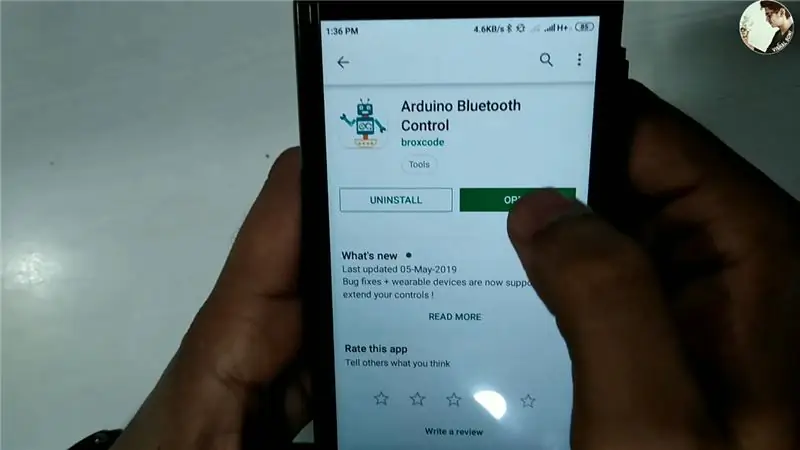
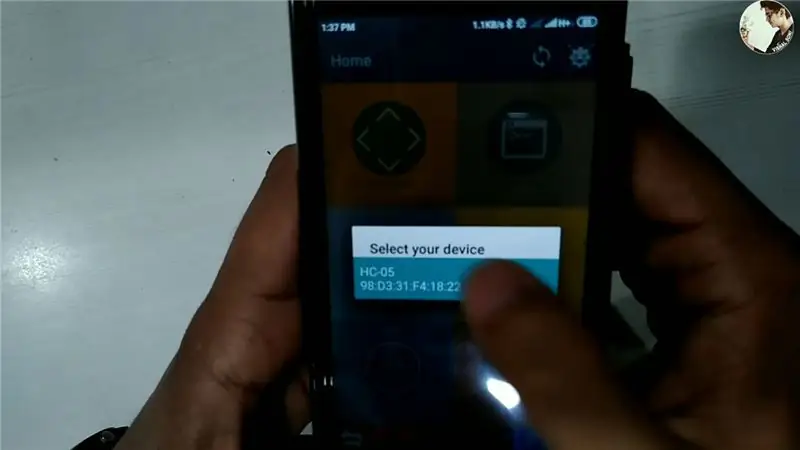
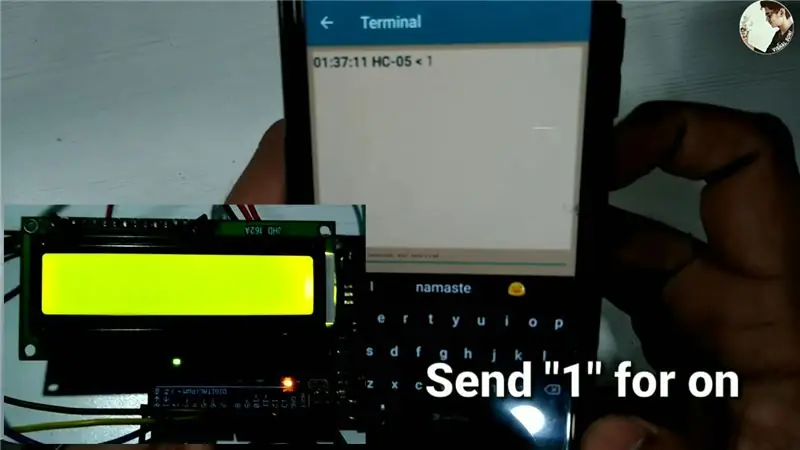
- Atsisiųskite programą iš čia.
- Atidarykite programą
- Viršutiniame dešiniajame kampe spustelėkite prisijungti.
- Spustelėkite Hc05 ir prijunkite.
Siųskite „1“, kad įjungtumėte LCD ekraną.
Siųskite bet kokį pranešimą, kad jis būtų rodomas LCD ekrane
Siųskite „2“, kad išjungtumėte LCD ekraną
8 žingsnis: Dabar mums gera eiti


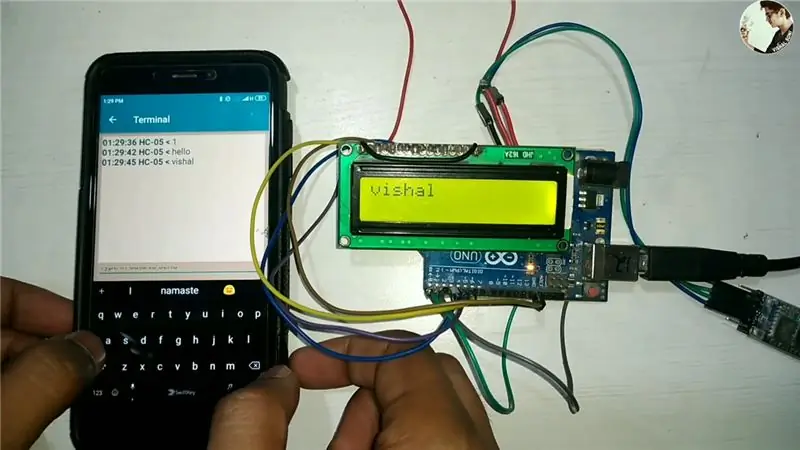
Projektas yra paruoštas, galite jį sukurti pramogai ar savo mokyklos / koliažo projektui.
…………:)
